Jenkins安装部署
地址http://mirrors.jenkins-ci.org/下载适合的Jenkins版本。
Linux稳定版的Jenkins地址为:http://mirrors.jenkins-ci.org/war-stable/1.651.2/jenkins.war
由于Jenkins属于一个JAVA 代码,需要java容器才能运行jenkins,所以需要安装JDK+Tomcat,方法如下:
提供本文使用的软件下载地址:
链接:https://pan.bidu.com/s/1Uj2UzFKQJvWaPbmeeEyNhg 密码:d4w8
JDK是 Java 语言的软件开发工具包,主要用于移动设备、嵌入式设备上的java应用程序。JDK是整个java开发的核心,它包含了JAVA的运行环境(JVM+Java系统类库)和JAVA工具 。
Maven 是个高级Java构建脚本框架,它使用标准目录结构和标准的生命周期,协定统一配置,并通过声明依赖管理来简化很多在ant中存在的典型低级脚本,在Maven中你的项目使用的标准,优化定义的生命周期--编译,测试,打包,部署等,每一个生命周期都一一对应着Maven插件,多种多样的Maven插件都使用标准目录结构,在最小化干预下执行任务所以可以通过其他插件覆盖默认插件来扩容Maven。
为了方便统一放安装包路径:/home/oldboy/tools/
统一安装目录:/application/
1.1.1 部署java环境jdk
上传tar包

1 [root@tomcat tools]# rz -E 2 rz waiting to receive. 3 [root@tomcat tools]# ll 4 总用量 4422300 5 -rw-r--r-- 1 root root 8491533 7月 20 08:50 apache-maven-3.3.9-bin.tar.gz 6 -rw-r--r-- 1 root root 9128610 7月 20 08:50 apache-tomcat-8.0.27.tar.gz 7 -rw-r--r-- 1 qemu qemu 4329570304 7月 11 16:21 Tomcat_2.iso 8 -rw-r--r-- 1 root root 181238643 7月 20 08:50 jdk-8u60-linux-x64.tar.gz
解压jdk

1 tar xf jdk-8u60-linux-x64.tar.gz -C /application/ 2 ln -s /application/jdk1.8.0_60 /application/jdk 3 sed -i.ori '$a export JAVA_HOME=/application/jdk\nexport PATH=$JAVA_HOME/bin:$JAVA_HOME/jre/bin:$PATH\nexport CLASSPATH=.$CLASSPATH:$JAVA_HOME/lib:$JAVA_HOME/jre/lib:$JAVA_HOME/lib/tools.jar' /etc/profile 4 source /etc/profile
查看安装结果

1 [root@tomcat tools]# java -version 2 java version "1.8.0_60" 3 Java(TM) SE Runtime Environment (build 1.8.0_60-b27) 4 Java HotSpot(TM) 64-Bit Server VM (build 25.60-b23, mixed mode)
export JAVA_HOME=/application/jdk export PATH=$JAVA_HOME/bin:$JAVA_HOME/jre/bin:$PATH export CLASSPATH=.$CLASSPATH:$JAVA_HOME/lib:$JAVA_HOME/jre/lib:$JAVA_HOME/lib/tools.jar
1.1.2 安装tomcat
解压软件包

1 tar xf apache-tomcat-8.0.27.tar.gz -C /application/ 2 ln -s /application/apache-tomcat-8.0.27 /application/tomcat 3 echo 'export TOMCAT_HOME=/application/tomcat'>>/etc/profile 4 source /etc/profile 5 chown -R root.root /application/jdk/ /application/tomcat/
查看环境变量

1 [root@tomcat tools]# tail -4 /etc/profile 2 export JAVA_HOME=/application/jdk 3 export PATH=$JAVA_HOME/bin:$JAVA_HOME/jre/bin:$PATH 4 export CLASSPATH=.$CLASSPATH:$JAVA_HOME/lib:$JAVA_HOME/jre/lib:$JAVA_HOME/lib/tools.jar 5 export TOMCAT_HOME=/application/tomcat
1.1.3 tomcat目录介绍

1 [root@tomcat ~]# cd /application/tomcat/ 2 [root@tomcat tomcat]# tree -L 1 3 . 4 ├── bin #→用以启动、关闭Tomcat或者其它功能的脚本(.bat文件和.sh文件) 5 ├── conf #→用以配置Tomcat的XML及DTD文件 6 ├── lib #→存放web应用能访问的JAR包 7 ├── LICENSE 8 ├── logs #→Catalina和其它Web应用程序的日志文件 9 ├── NOTICE 10 ├── RELEASE-NOTES 11 ├── RUNNING.txt 12 ├── temp #→临时文件 13 ├── webapps #→Web应用程序根目录 14 └── work #→用以产生有JSP编译出的Servlet的.java和.class文件 15 7 directories, 4 files 16 [root@tomcat tomcat]# cd webapps/ 17 [root@tomcat webapps]# ll 18 total 20 19 drwxr-xr-x 14 root root 4096 Oct 5 12:09 docs #→tomcat帮助文档 20 drwxr-xr-x 6 root root 4096 Oct 5 12:09 examples #→web应用实例 21 drwxr-xr-x 5 root root 4096 Oct 5 12:09 host-manager #→管理 22 drwxr-xr-x 5 root root 4096 Oct 5 12:09 manager #→管理 23 drwxr-xr-x 3 root root 4096 Oct 5 12:09 ROOT #→默认网站根目录
1.1.4 tomcat启动停止

#→启动程序/application/tomcat/bin/startup.sh #→关闭程序/application/tomcat/bin/shutdown.sh [root@tomcat tools]# /application/tomcat/bin/startup.sh Using CATALINA_BASE: /application/tomcat Using CATALINA_HOME: /application/tomcat Using CATALINA_TMPDIR: /application/tomcat/temp Using JRE_HOME: /application/jdk Using CLASSPATH: /application/tomcat/bin/bootstrap.jar:/application/tomcat/bin/tomcat-juli.jar Tomcat started. [root@tomcat tools]# netstat -luntp|grep java tcp6 0 0 :::8009 :::* LISTEN 3976/java tcp6 0 0 :::8080 :::* LISTEN 3976/java tcp6 0 0 127.0.0.1:8005 :::* LISTEN 3976/java [root@tomcat tools]# ps -ef |grep java root 3976 1 9 09:11 pts/0 00:00:04 /application/jdk/bin/java -Djava.util.logging.config.file=/application/tomcat/conf/logging.properties -Djava.util.logging.manager=org.apache.juli.ClassLoaderLogManager -Djava.endorsed.dirs=/application/tomcat/endorsed -classpath /application/tomcat/bin/bootstrap.jar:/application/tomcat/bin/tomcat-juli.jar -Dcatalina.base=/application/tomcat -Dcatalina.home=/application/tomcat -Djava.io.tmpdir=/application/tomcat/temp org.apache.catalina.startup.Bootstrap start root 4012 3039 0 09:11 pts/0 00:00:00 grep --color=auto java
1.1.5 可以修改tomcat端口号

1 vim /application/tomcat/conf/tomcat-users.xml 2 找到 tomcat-->config-->server.xml 3 找到 tomcat-->config-->server.xml 4 打开server.xml后修改【8005、8080、8009】其中8080为tomcat的端口号 5 第22行:8005 6 第71行:8080 7 第93行:8009
1.1.6增加tomcat用户【用于jenkins部署发布用】

1 找到tomcat-->config-->tomcat-users.xml 2 3 打开后在<tomcat-users></tomcat-users>之间增加如下用户信息: 4 <role rolename="admin-gui"></role> 5 <role rolename="admin-script"></role> 6 <role rolename="manager-gui"></role> 7 <role rolename="manager-script"></role> 8 <role rolename="manager-jmx"></role> 9 <role rolename="manager-status"></role> 10 <user username="admin" password="admin" roles="manager-gui,manager-script,manager-jmx,manager-status,admin-script,admin-gui"/>
1.1.7 Linux安装配置maven环境

1 tar xf apache-maven-3.3.9-bin.tar.gz -C /application/ 2 ln -s /application/apache-maven-3.3.9 /application/maven 3 sed -i.ori2 '$a export MAVEN_HOME=/application/maven\nexport PATH="$MAVEN_HOME/bin:$PATH"' /etc/profile 4 source /etc/profile
检查

1 [root@tomcat tools]# mvn -version 2 Apache Maven 3.3.9 (bb52d8502b132ec0a5a3f4c09453c07478323dc5; 2015-11-11T00:41:47+08:00) 3 Maven home: /application/maven 4 Java version: 1.8.0_60, vendor: Oracle Corporation 5 Java home: /application/jdk1.8.0_60/jre 6 Default locale: zh_CN, platform encoding: UTF-8 7 OS name: "linux", version: "3.10.0-327.el7.x86_64", arch: "amd64", family: "unix"
/etc/profile 下的环境变量

。。。。。。 export JAVA_HOME=/application/jdk export PATH=$JAVA_HOME/bin:$JAVA_HOME/jre/bin:$PATH export CLASSPATH=.$CLASSPATH:$JAVA_HOME/lib:$JAVA_HOME/jre/lib:$JAVA_HOME/lib/tools.jar export TOMCAT_HOME=/application/tomcat export MAVEN_HOME=/application/maven export PATH="$MAVEN_HOME/bin:$PATH" export JAVA_HOME=/application/jdk export PATH=$JAVA_HOME/bin:$JAVA_HOME/jre/bin:$PATH export CLASSPATH=.$CLASSPATH:$JAVA_HOME/lib:$JAVA_HOME/jre/lib:$JAVA_HOME/lib/tools.jar
如果抛出权限不够,例如
-bash: /usr/local/apache-maven-3.3.9/bin/mvn: Permission denied
给maven授权
chmod a+x /data/apache-maven-3.3.9/bin/mvn
将jenkins放到Tomcat中并解压,启动Tomcat,使用Linux命令启动tomcat,/data/tomcat/bin/startup.sh;此时打开浏览器
1.1.8 、根据tomcat所在服务器ip地址和tomcat路径来访问jenkins项目
例如:http://IP:8087/jenkins http://10.0.0.51:8080/jenkins
当打开浏览器输入地址后,回车,即可看到Jenkins安装过程。
一、首次进入jenkins如要输入密码,密码位置(页面有提/var/lib/jenkins/secrets/initialAdminPassword)
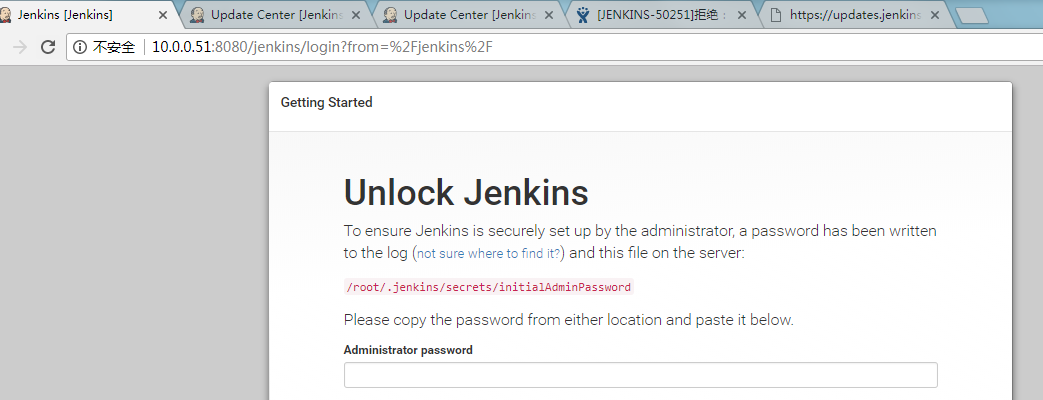

[root@db01 ~]# ll
total 69008
-rw-r--r-- 1 root root 0 Apr 29 14:30 1111
-rw-------. 1 root root 1240 May 1 2017 anaconda-ks.cfg
-rw-r--r--. 1 root root 21764 May 1 2017 install.log
-rw-r--r--. 1 root root 5890 May 1 2017 install.log.syslog
-rw------- 1 root root 0 Apr 29 16:53 ipp.txt
-rw-r--r-- 1 root root 70611723 Jun 22 2017 jenkins.war
-rw------- 1 root root 232 Apr 29 16:53 openvpn-status.log
drwxr-xr-x 2 root root 4096 Jul 7 2017 test
[root@db01 ~]# cd .jenkins/
[root@db01 .jenkins]# ls
config.xml jobs queue.xml.bak userContent
hudson.model.UpdateCenter.xml logs secret.key users
identity.key.enc nodeMonitors.xml secret.key.not-so-secret
jenkins.CLI.xml nodes secrets
jenkins.install.UpgradeWizard.state plugins updates
[root@db01 .jenkins]# cd secrets
[root@db01 secrets]# ls
filepath-filters.d jenkins.security.ApiTokenProperty.seed
hudson.console.ConsoleNote.MAC master.key
hudson.util.Secret org.jenkinsci.main.modules.instance_identity.InstanceIdentity.KEY
initialAdminPassword slave-to-master-security-kill-switch
jenkins.model.Jenkins.crumbSalt whitelisted-callables.d
[root@db01 secrets]#
进入选择插件安装界面,选择第一个(Install suggested plugins)
当密码页面过后,会有配置http代理的页面,此时我们可以点击“跳过插件安装”,当配置完成后,我们可以进入页面安装插件。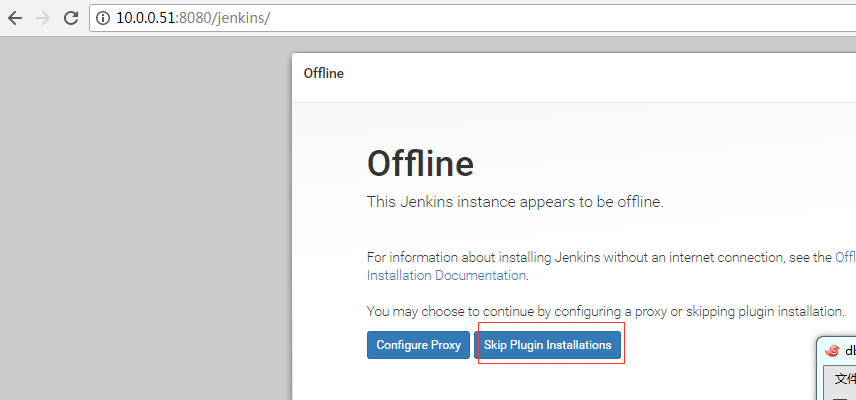
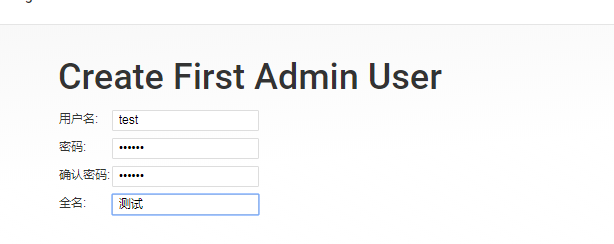
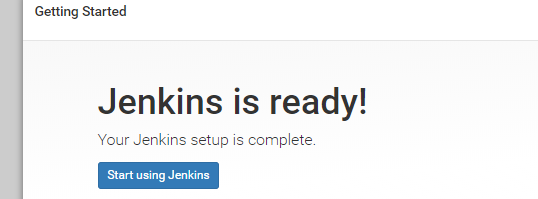
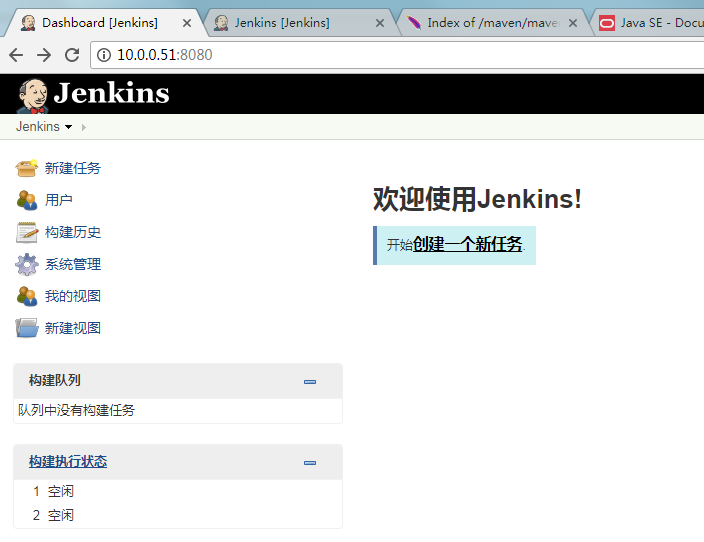





 浙公网安备 33010602011771号
浙公网安备 33010602011771号